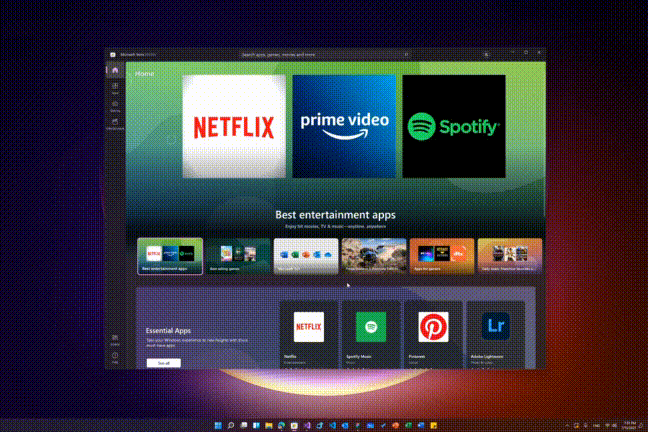Win11應用商店無法加載頁面如何解決
這款軟件的用戶還是蠻多的,最近也有很多用戶在網上求助,不知道Win11應用商店無法加載頁面如何解決,下面給大家帶來詳細的教程內容。
原因分析
我們來了解一下Win11應用商店無法加載頁面的原因。Win11應用商店無法加載頁面可能與以下因素有關:
1. 網絡問題
如果你的網絡連接不穩定或者網絡速度較慢,那么Win11應用商店無法加載頁面就是一個很正常的情況。因此,你需要檢查一下你的網絡連接是否正常。
2. 應用商店服務器問題
如果Win11應用商店的服務器出現了問題,那么你就無法正常訪問應用商店。這時候,你需要等待服務器恢復正常或者聯系Microsoft客服尋求幫助。
3. 應用商店的設置問題
如果你在使用Win11應用商店時進行了一些設置的修改,那么這些設置可能會導致Win11應用商店無法加載頁面。此時,你需要重置應用商店的設置。

解決方法
了解了Win11應用商店無法加載頁面的原因之后,接下來就是解決方法了。
1. 檢查網絡連接
你需要檢查一下自己的網絡連接是否正常。你可以通過打開網頁來測試自己的網絡連接是否正常。如果你能夠正常訪問網頁,那么你的網絡連接就是正常的。如果你無法訪問網頁,那么你需要檢查一下自己的網絡設置,或者聯系網絡服務提供商。
2. 重啟應用商店
如果你的網絡連接正常,那么可能是應用商店出現了問題。這時候,你需要嘗試重啟Win11應用商店。你可以通過以下步驟來重啟應用商店:
(1)按下“Ctrl+Shift+Esc”鍵,打開任務管理器。
(2)在“進程”選項卡中找到“Microsoft.WindowsStore”進程,右鍵點擊該進程,選擇“結束任務”。
(3)關閉任務管理器,并嘗試重新打開Win11應用商店。
3. 清空應用商店的緩存
如果重啟應用商店之后仍然無法加載頁面,那么可能是應用商店的緩存出現了問題。這時候,你需要清空應用商店的緩存。你可以通過以下步驟來清空應用商店的緩存:
(1)按下“Win+R”鍵,打開運行窗口。
(2)在運行窗口中輸入“wsreset.exe”,然后按下“Enter”鍵。
(3)等待一段時間,直到Win11應用商店自動打開。
4. 重置應用商店的設置
如果以上方法都無法解決問題,那么你可以嘗試重置應用商店的設置。你可以通過以下步驟來重置應用商店的設置:
(1)按下“Win+I”鍵,打開Win11的“設置”窗口。
(2)點擊“應用”選項,然后選擇“應用和功能”。
(3)在應用和功能列表中找到“Microsoft Store”應用,點擊該應用,并選擇“高級選項”。
(4)在高級選項中找到“重置”選項,并點擊該選項。